1、首先在电脑中打开PS软件,使用“ctrl+n”组合键,创建一个新的画布。
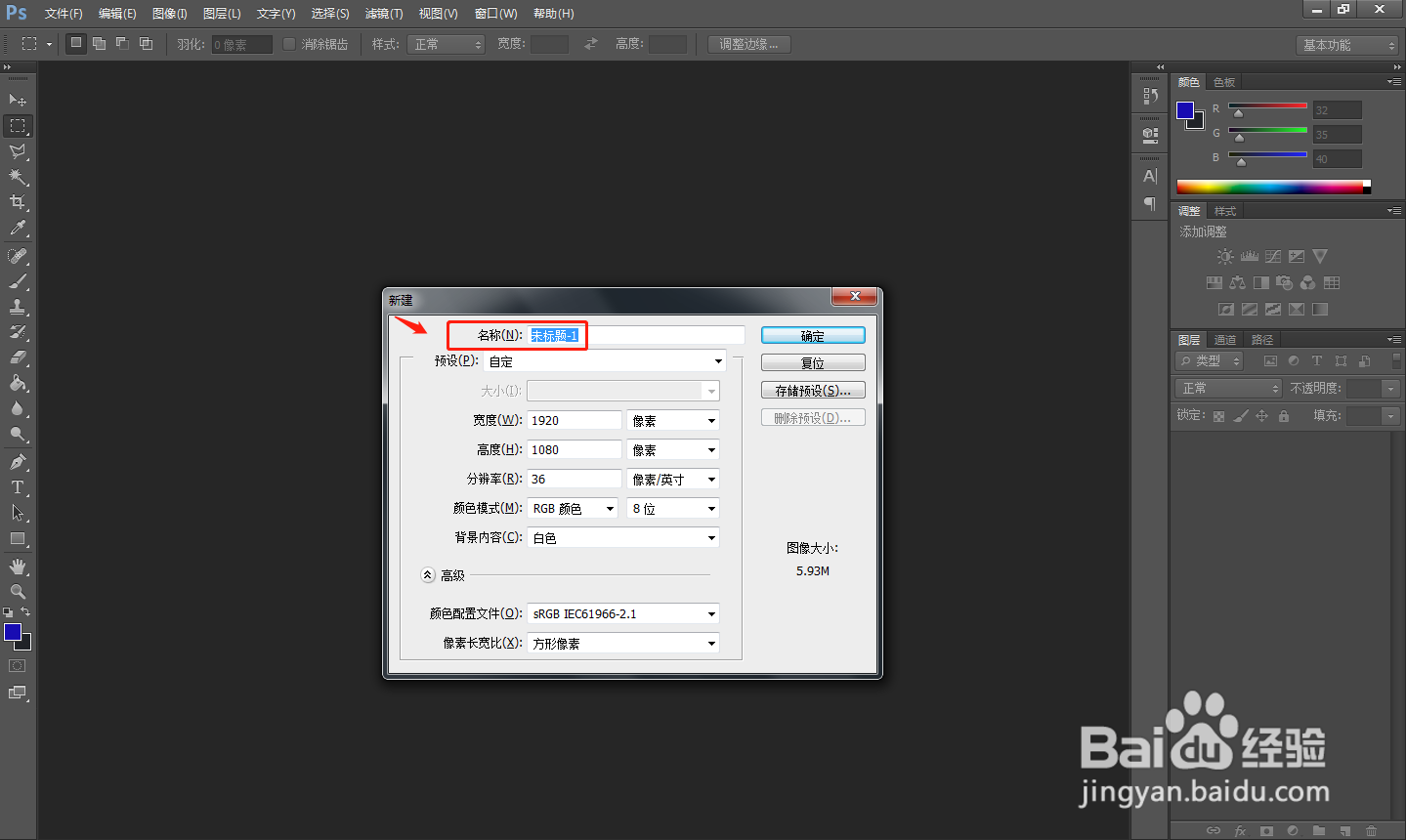
2、点击软件左侧工具栏中的“T”图标,然后点击发布,开始撰写文字。
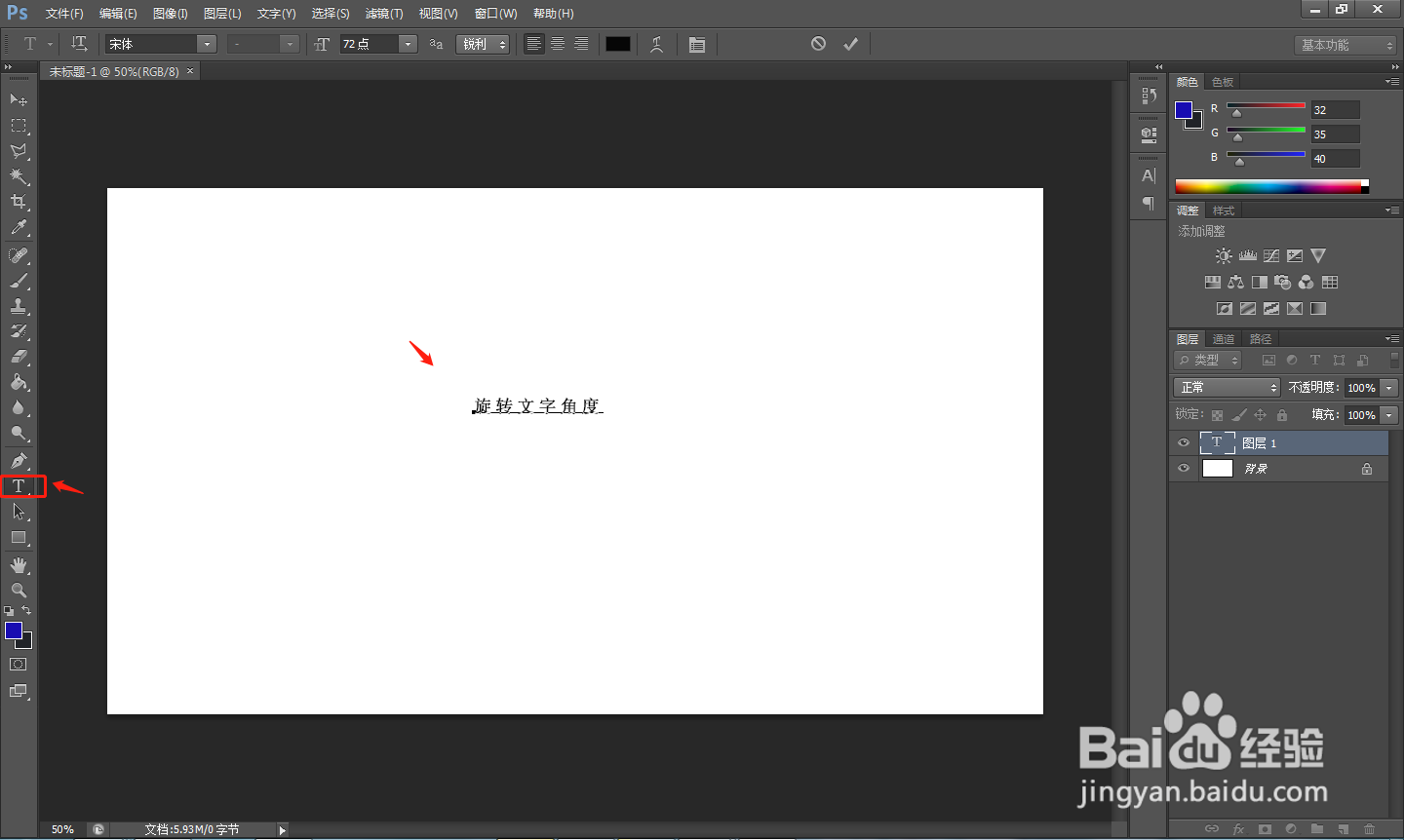
3、文字输入完毕后,点击顶部工具栏中的“编辑”——“自由变换”。
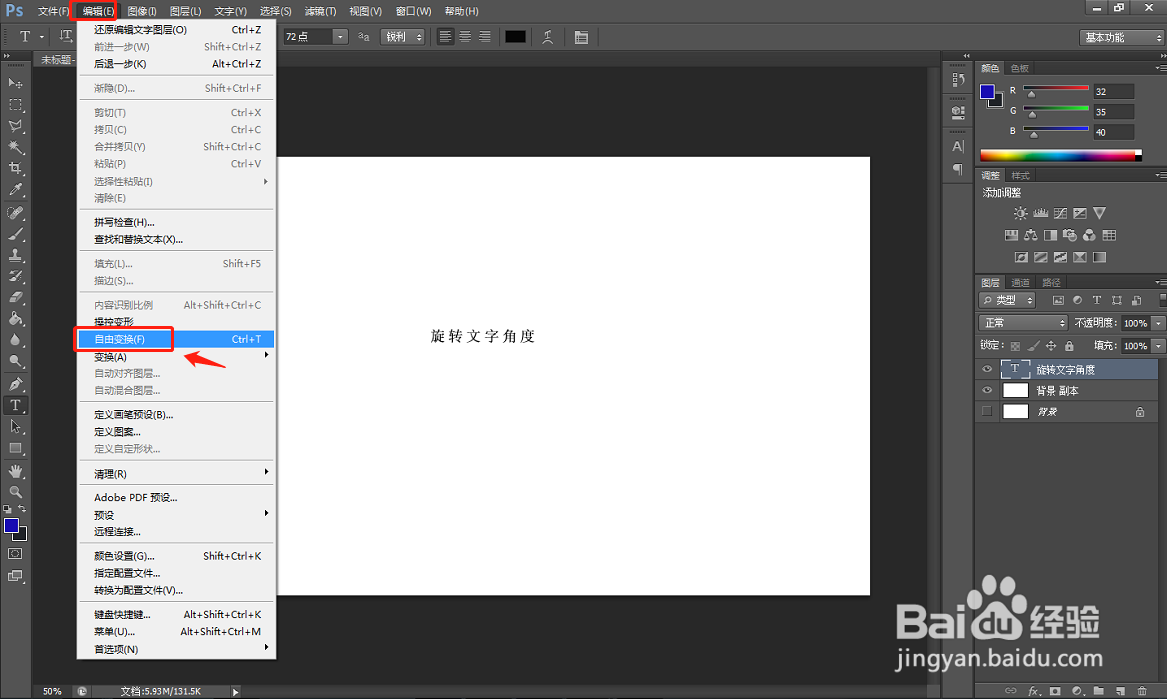
4、然后右键点击画布上的文字,在弹出的窗口中可以选择旋转角度。
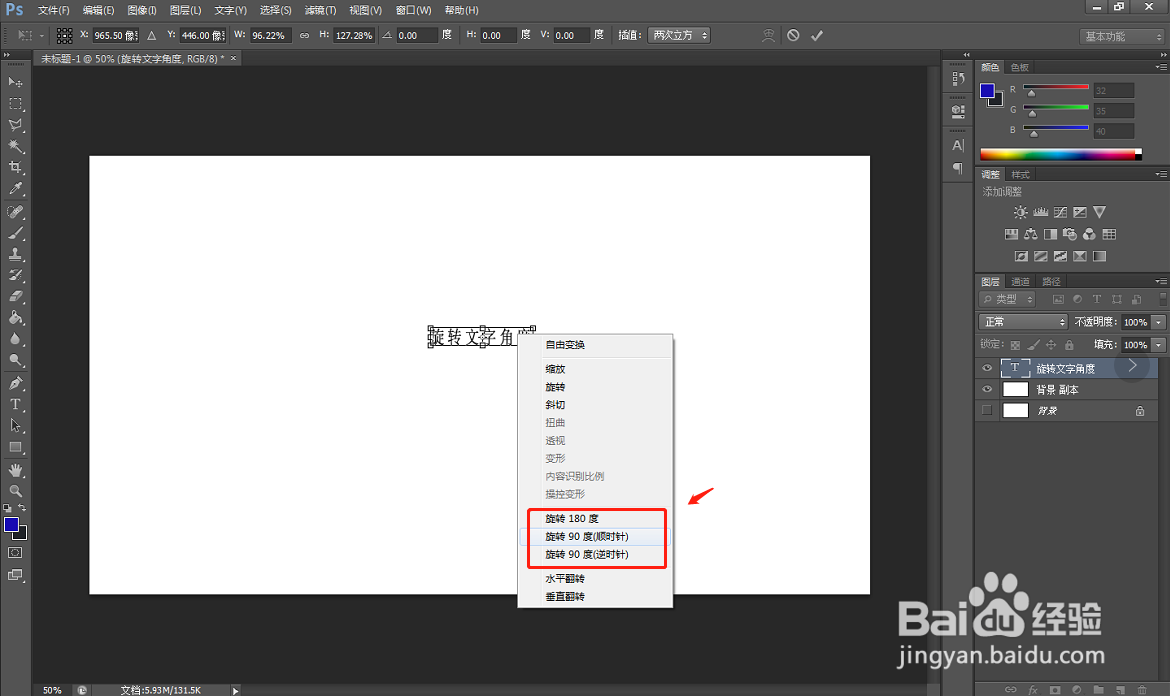
5、也可以将鼠标放置文字外的画布区域,长按鼠标左键可以旋转任意角度。
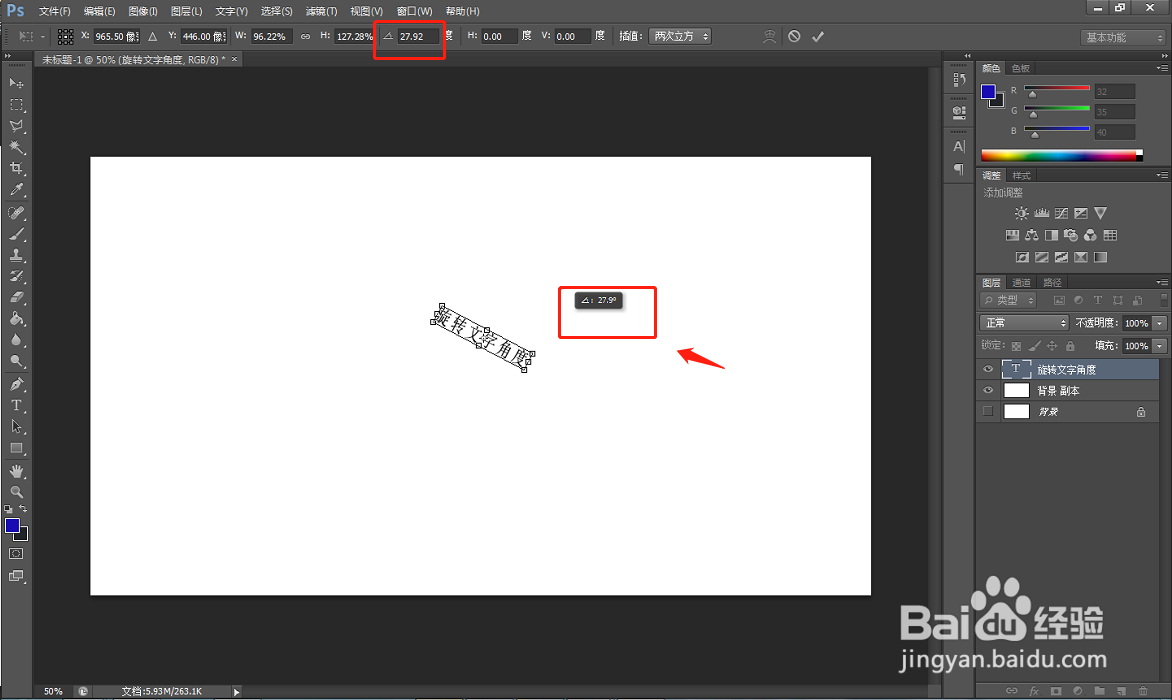
6、图片角度旋转完成后,将制作好的图片存储为想要的格式即可。
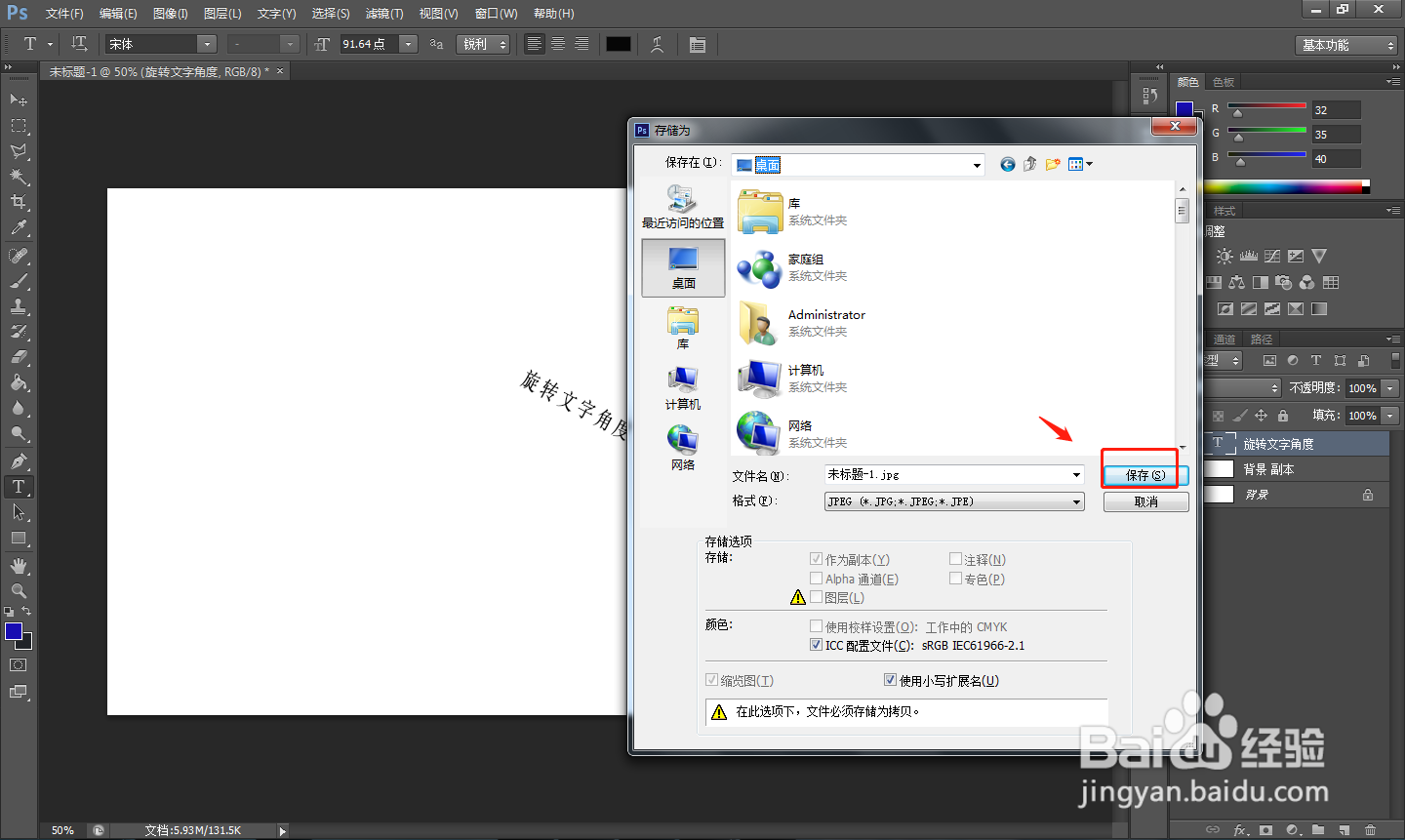
7、总结1.首先在电脑中打开PS软件,使用“ctrl+n”组合键,创建一个新的画布。2.点击软件左侧工具栏中的“T”图标,然后点击发布,开始撰写文字。3.文字输入完毕后,点击顶部工具栏中的“编辑”——“自由变换”。4.然后右键点击画布上的文字,在弹出的窗口中可以选择旋转角度。5.也可以将鼠标放置文字外的画布区域,长按鼠标左键可以旋转任意角度。6.图片角度旋转完成后,将制作好的图片存储为想要的格式即可。